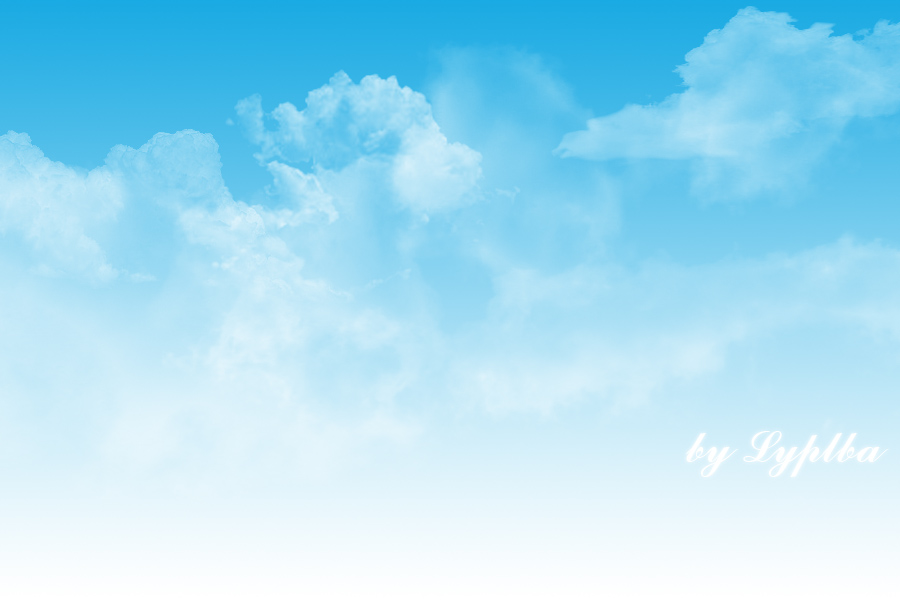当前位置:首页 - photoshop教程 - 矢量手绘 - 正文
君子好学,自强不息!
Photoshop画笔简单绘制卡通云彩。
效果图
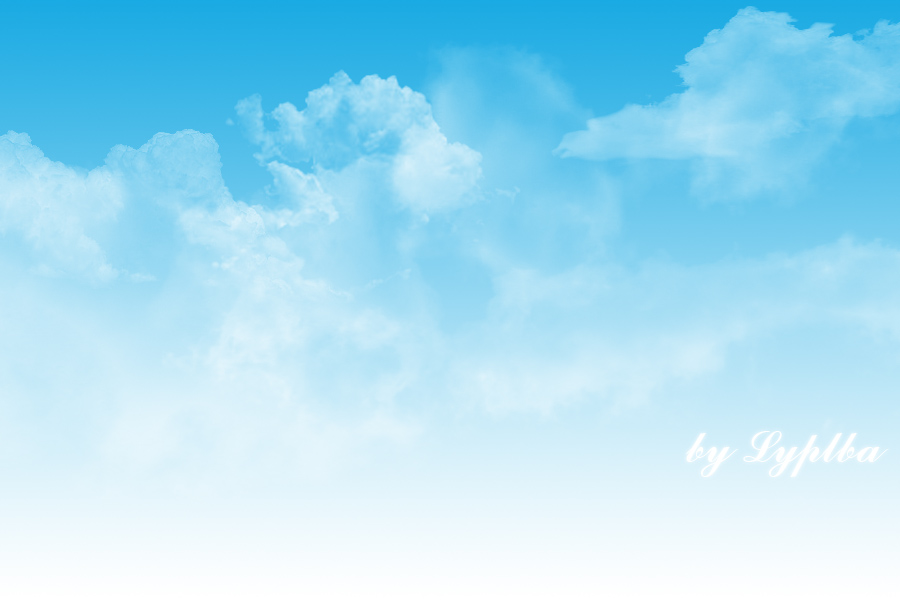
1、新建一个640*480的文档,如下:
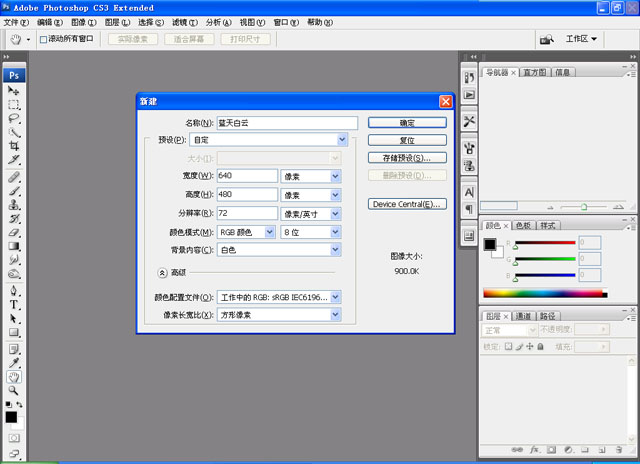
2、选择渐变工具。
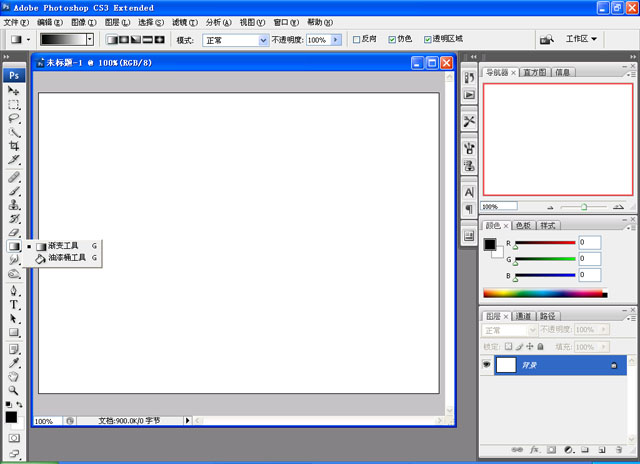
3、选择“简单”渐变。
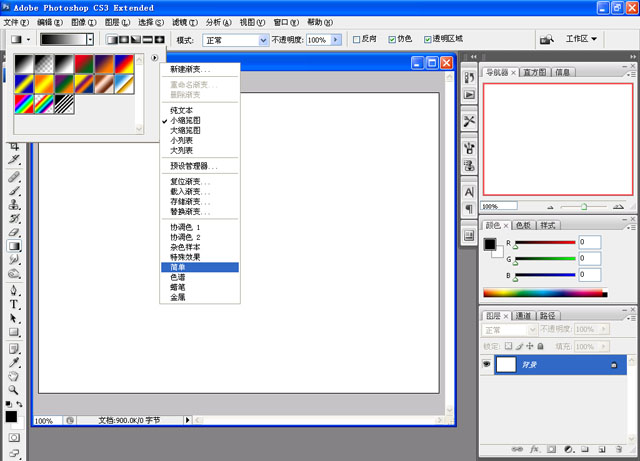
4、在画布上拉出一个蓝白的线性渐变,之后新建一个图层。
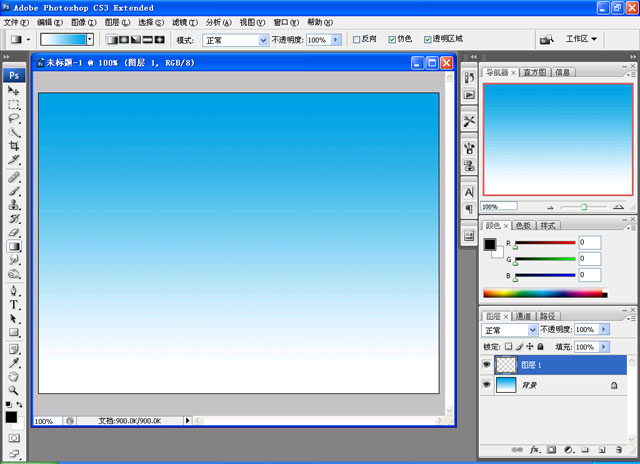
5、选择画笔工具,按F5弹出画笔预设属性栏,选择图中的画笔。
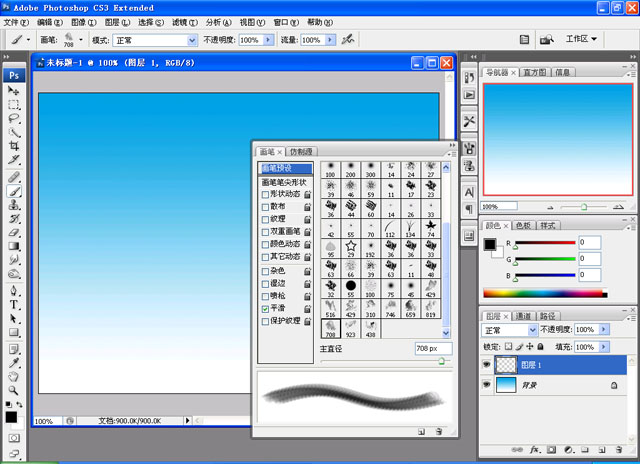
6、在画布上点出画笔,效果就出来了。
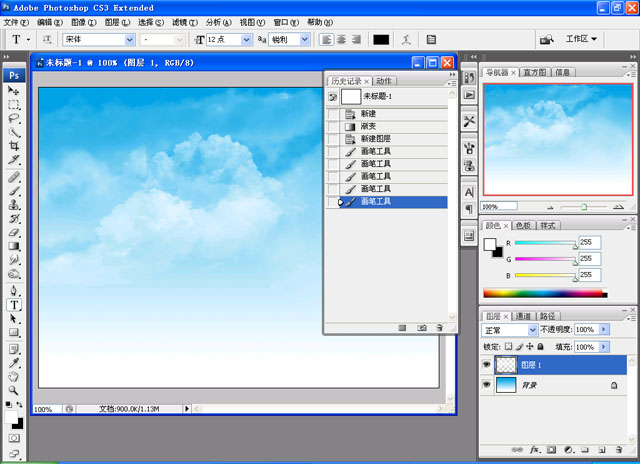
最终效果
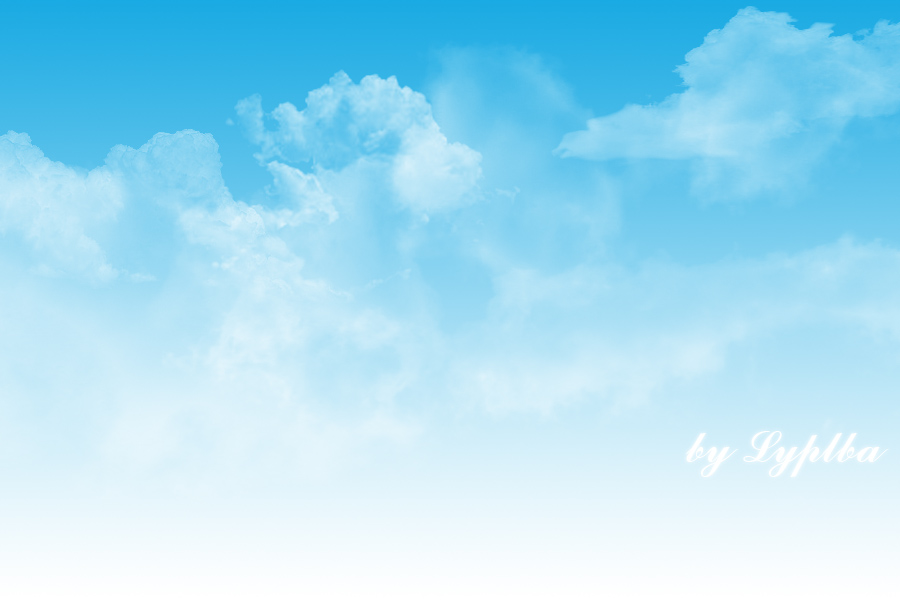
相关文章
标签:平面设计
Photoshop画笔简单绘制卡通云彩。
效果图
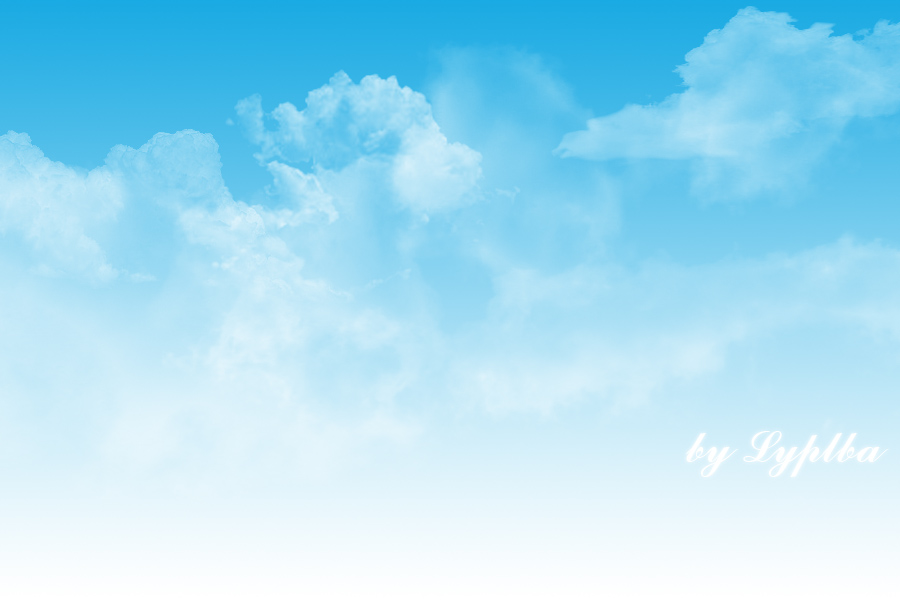
1、新建一个640*480的文档,如下:
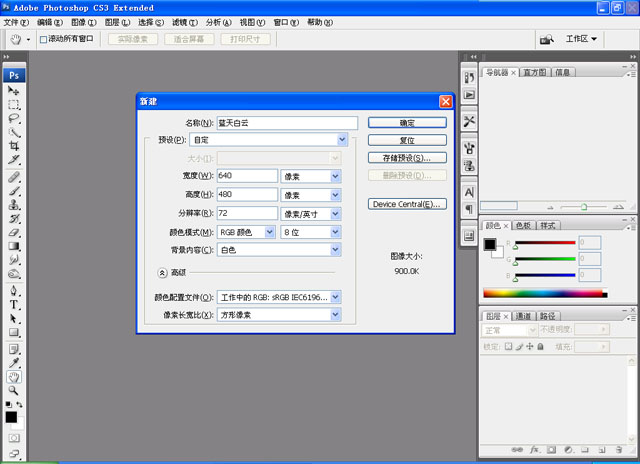
2、选择渐变工具。
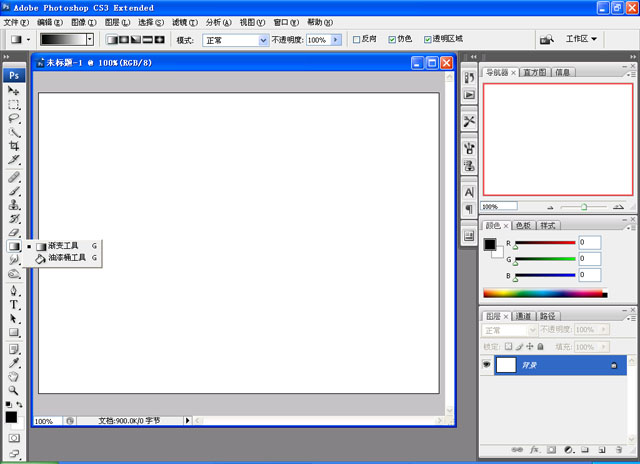
3、选择“简单”渐变。
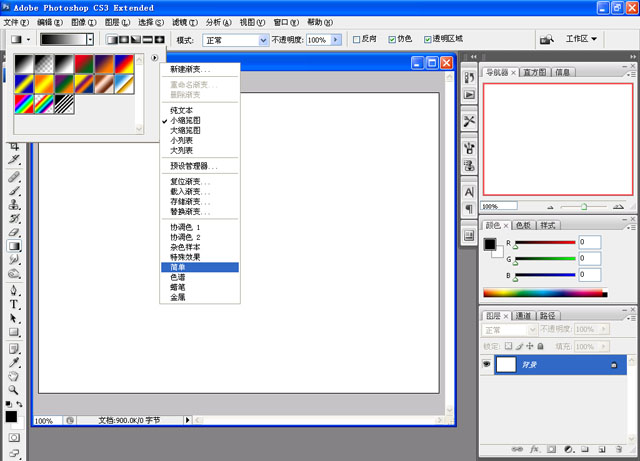
4、在画布上拉出一个蓝白的线性渐变,之后新建一个图层。
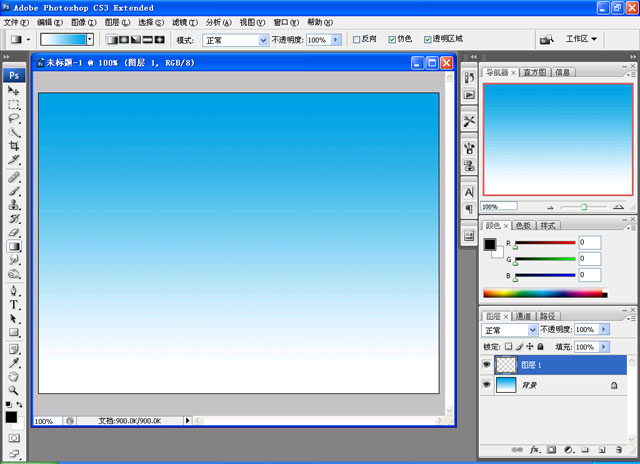
5、选择画笔工具,按F5弹出画笔预设属性栏,选择图中的画笔。
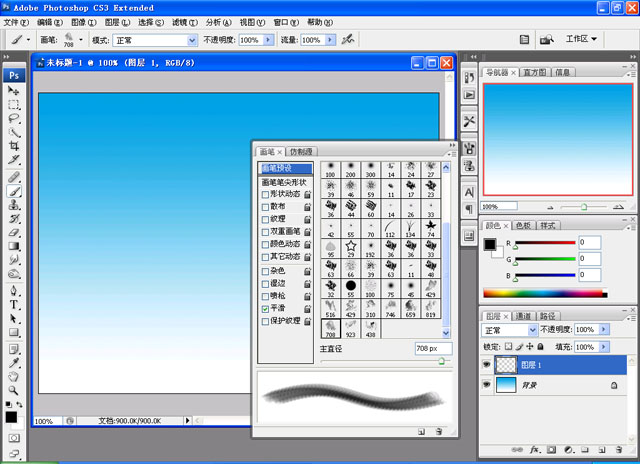
6、在画布上点出画笔,效果就出来了。
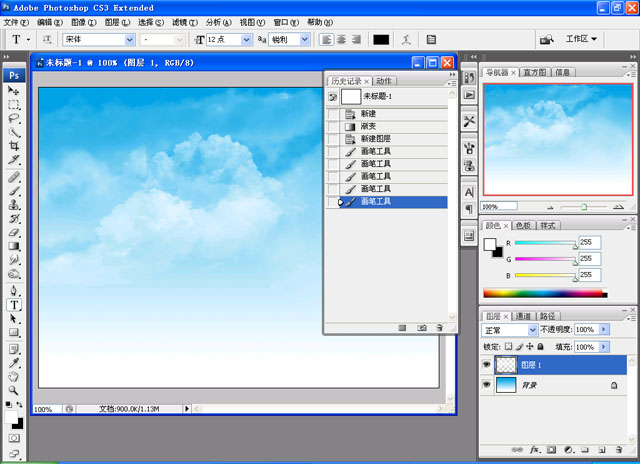
最终效果